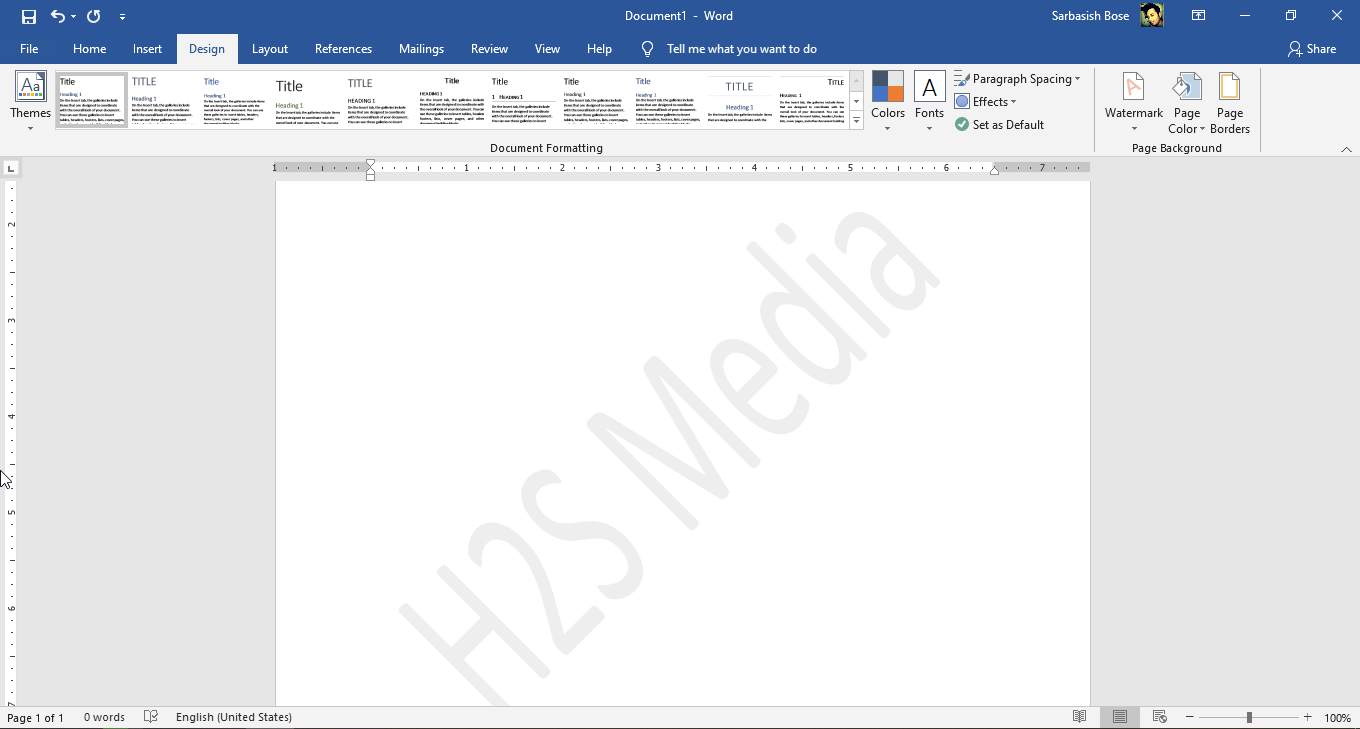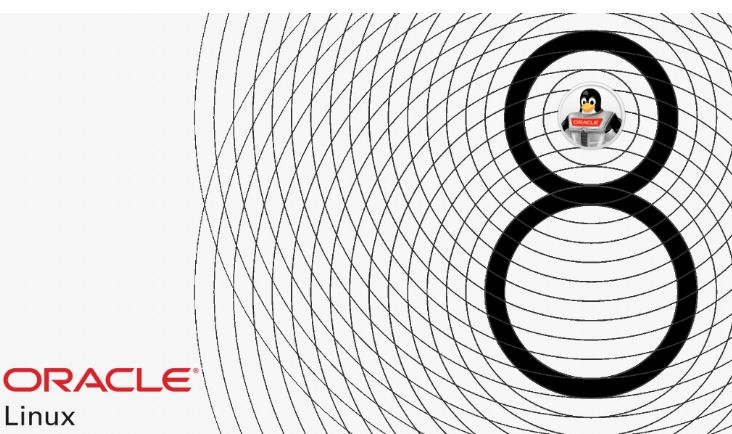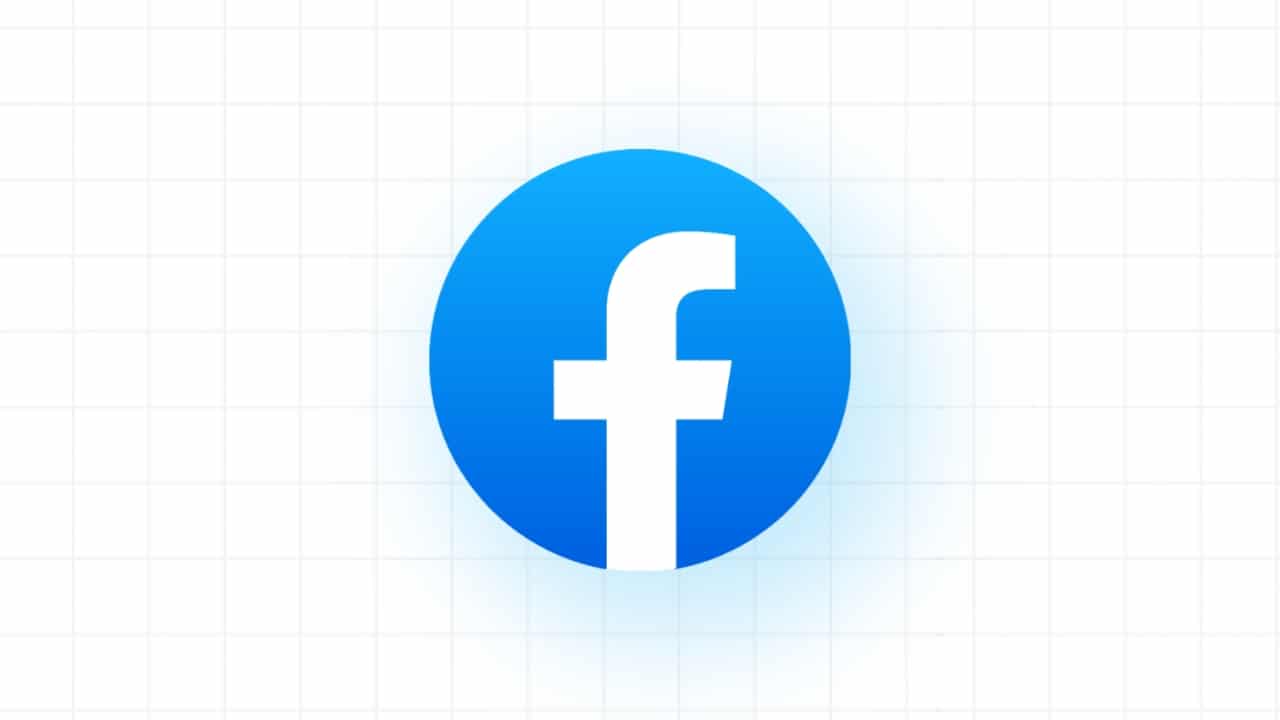Azure Storage Explorer – це програма, яка пропонується розробникам та ІТ-фахівцям, щоб вони могли керувати своїми обліковими записами хмарного сховища Azure з операційної системи Windows. Він надає графічний інтерфейс користувача з цілою низкою функціональних можливостей, від перегляду та організації ресурсів зберігання до безпечного доступу та передачі даних через Azure Blob, Queue, Table і File storage.
Для тих, хто хоче встановити Azure Storage Explorer у Windows 10 або 11, WinGet — найшвидший спосіб. У цьому підручнику ми навчимося використовувати командний рядок Winget, щоб отримати плавний доступ до ваших ресурсів зберігання Azure прямо на вашому комп’ютері Windows.
Крок 1. Відкрийте командний рядок або PowerShell
Нам потрібно запустити термінал Windows з правами адміністратора; для цього клацніть правою кнопкою миші Windowsстарті виберіть ?Термінал (адміністратор)? варіант.
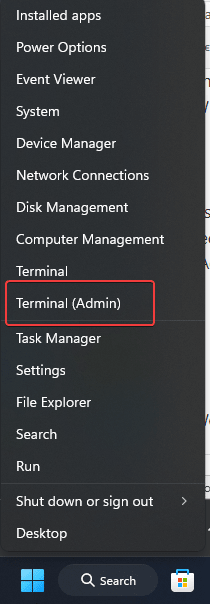
Хоча це не обов’язково, було б чудовою ідеєю підтвердити точну назву та версію програмного забезпечення, яке ми встановлюємо за допомогою Winget. Виконайте вказану команду в PowerShell або CMD. Тут перераховано доступні пакети, пов’язані з Azure Storage Explorer, у тому числі будь-які конкретні версії.
winget search "Azure Storage Explorer"Крок 3. Встановіть Azure Storage Explorer
Виконайте таку команду, щоб інсталювати Azure Storage Explorer:
winget install Microsoft.Azure.StorageExplorer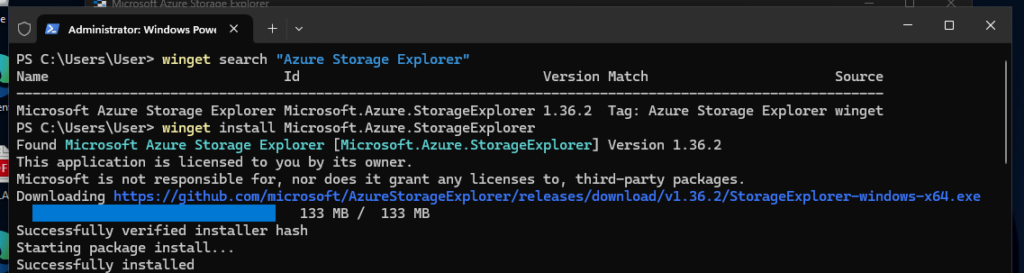
Крок 4. Перевірте встановлення
Щоб переконатися, що встановлення Azure Storage Explorer завершено, виконайте наведені нижче дії.
- Відкрийте меню «Пуск».і тип ?Azure Storage Explorer.?
- Незабаром він з’являється в результатах пошуку
- Натисніть на його значок, щоб відкрити програму.
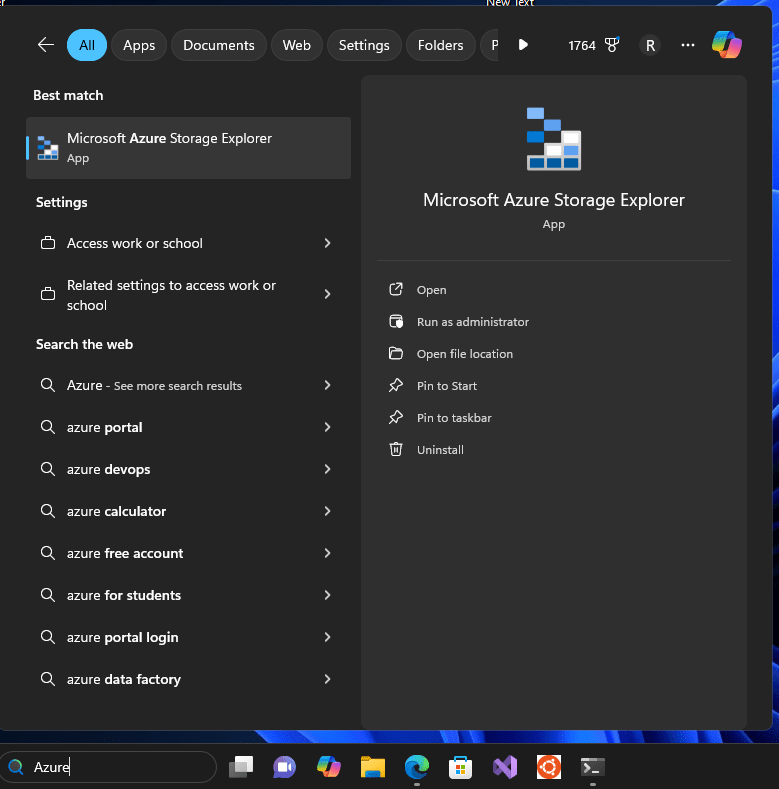
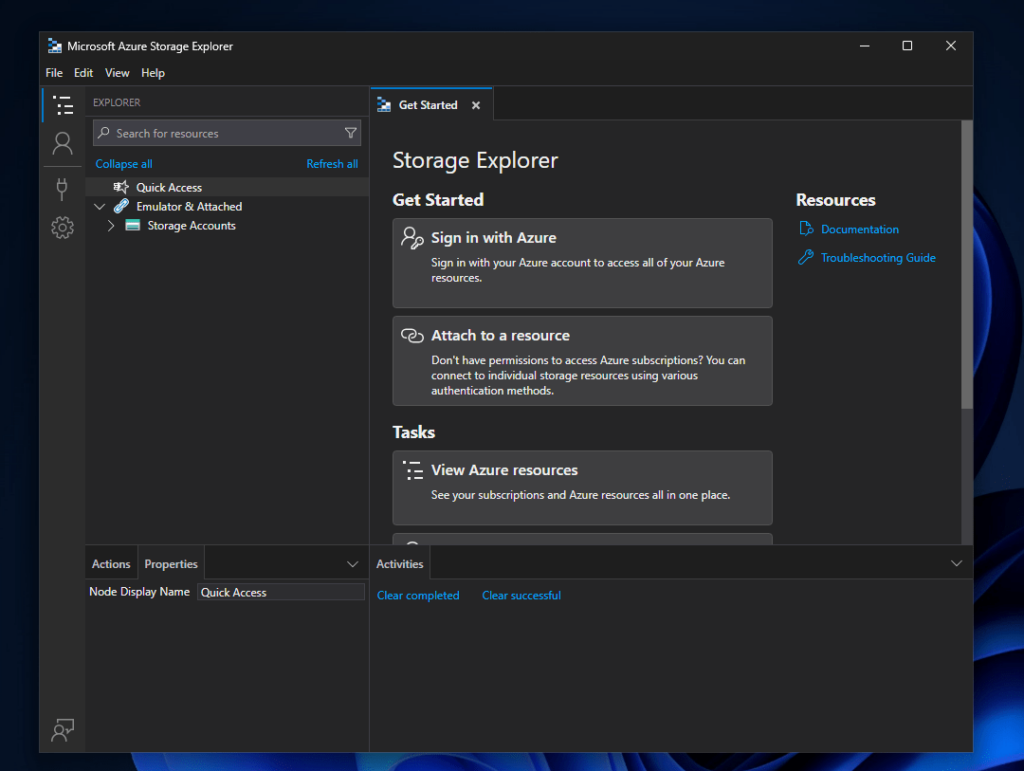
Крок 5. Оновіть або видаліть Azure Storage Explorer (необов’язково)
Щоб підтримувати Azure Storage Explorer в актуальному стані, ви можете виконати таку команду:
winget upgrade --id Microsoft.Azure.StorageExplorerЯкщо вам коли-небудь знадобиться його видалити, ви можете скористатися:
winget uninstall --id Microsoft.Azure.StorageExplorerВисновок
ВикористанняWinGetІнсталяцію Azure Storage Explorer можна швидко й легко оновити або видалити. Тепер ви можете почати керувати своїми ресурсами Azure у Windows.
Інші статті: